
Када истовремено користите програм Скипе (Скипе) на истом рачунару од стране више корисника или једног корисника са више налога (пријава), појављује се проблем коришћења програма, јер сваки корисник има свој налог и своје контакте. Због тога ће можда бити потребно покренути два Скипеа или истовремено покренути више Скипеа на истом рачунару.
Ако рачунар користи само један корисник, он може имати неколико на Скипе-у, на пример, један за комуникацију са пријатељима, други за рад, итд. То је веома згодно, и зато корисник треба да реши проблем коришћења програма под различитим Скипе пријавама.
Садржај:- Како додати корисника у Скипе
- Како додати другог корисника у Скипе
- Како аутоматски покренути два Скипеа
- Како покренути два Скипеа истовремено
- Закључци чланка
- Како покренути два Скипеа на једном рачунару (видео)
Скипе програм омогућава рад више корисника са различитим налогима.
Како додати корисника у Скипе
Да бисте то учинили, у менију програма Скипе кликните на дугме "Скипе", а у контекстном менију изаберите "Екит".
Након тога отвориће се прозор у коме ћете морати да унесете акредитиве (логин и лозинка) другог Скипе налога, поништите поље поред „Аутоматски се пријавите на Скипе“, а затим кликните на дугме „Пријава“.
Затим ће се отворити прозор програма на рачуну (рачуну) другог корисника. Тако корисници, замењујући једни друге, могу да користе Скипе програм, уносећи своје налоге у програм за то.
Ова метода може функционисати када више корисника истог рачунара заузврат користи Скипе. Ако један корисник користи више налога, унос података заузврат ће бити незгодан. Рационалније је одмах покренути неколико Скипеа истовремено како бисте увек били у контакту с више налога.Због тога, за погодно коришћење програма Скипе, биће потребно да се омогући његово коришћење, истовремено покретањем неколико налога у различитим прозорима програма под различитим подацима.
Да бисте на истом рачунару покренули два Скипе-а за истовремено коришћење два програма, морат ћете извршити неке радње. На сличан начин можете да додате у Скипе не само другог корисника, већ и трећег и следеће кориснике.
Како додати другог корисника у Скипе
Прво, морат ћете направити пречицу за покретање другог Скипе корисника (профила). Да бисте то учинили, морате отворити локацију датотека Скипе програма на рачунару.
Скипе датотеке апликација након инсталације на рачунар налазе се на овај начин - "Локални диск (Ц :)" => "Програмске датотеке" => "Скипе" => "Телефон". У фасцикли "Телефон" налази се апликација - "Скипе.еке". На апликацијску датотеку "Скипе.еке" морате кликнути десним тастером миша, а у контекстном менију изаберите "Сенд" => "Десктоп (створи пречицу)".
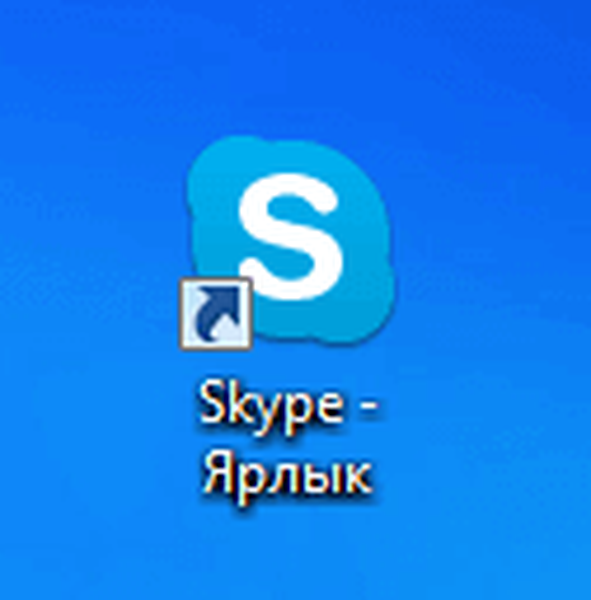
Можете одмах да промените име пречице за практичнију употребу другог Скипе налога.
Затим ћете требати десни клик на пречицу и у контекстном менију одабрати „Својства“. Након тога ће се отворити прозор "Својства: Скипе - Пречица" (или је име пречице већ промењено, на пример, Скипе 2), у који ћете морати да додате параметре пречаца уносима.
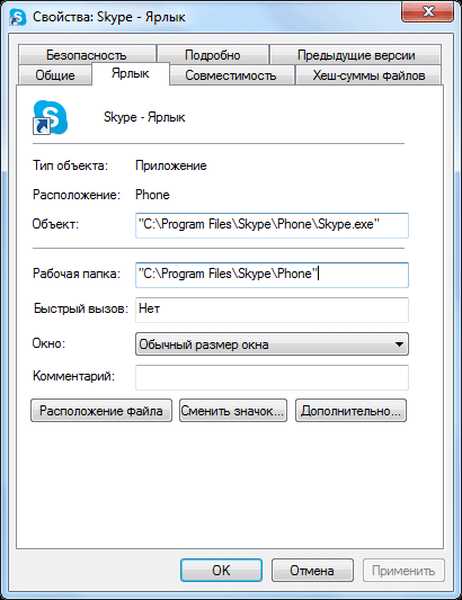
У овом прозору, у картици "Пречица", у пољу "Објект:" "Ц: \ Програмске датотеке \ Скипе \ Телефон \ Скипе.еке" након писања наводника (горњих наводника), морат ћете притиснути размакницу на тастатури, а затим без наводника додати параметар "/ секундарни" (на руском - секундарни). Након промена, поље "Објект:" изгледаће овако (горњи наводници):
"Ц: \ Програмске датотеке \ Скипе \ Телефон \ Скипе.еке" / секундарно
Затим кликните на дугме "ОК".

Након покретања другог Скипе налога, након отварања прозора програма, морат ћете унети податке другог налога на Скипе-у, а затим ући у програм.
Да не бисте збунили програм са различитим врстама налога, боље је да унесете акредитиве са Скипе налога, а не са Мицрософтовог налога. Можете да креирате нови Скипе налог у прозору програма ако кликнете на везу „Региструј се“.
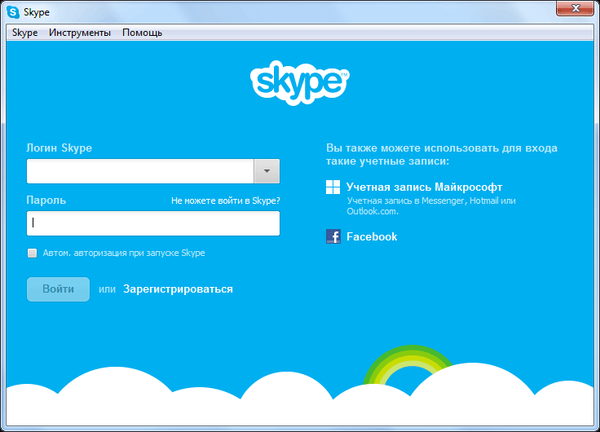
Након тога, два Скипе корисника могу истовремено користити своје налоге (налоге), независно један од другог. Сада могу да комуницирају са својим контактима тако што ће се пријавити у Скипе са свог налога. Ако је корисник сам, тада може користити више њих истовремено.
Скајпу можете додати и друге додатне налоге. Да бисте то учинили, морате да креирате нове пречице, а затим унесете својства пречица, на пример, следеће параметре: / секундарни1, / секундарни2, итд..
На други начин можете подесити параметре за други Скипе профил. Да бисте то учинили, кликните десним тастером миша на радну површину, а у контекстном менију који се отвори кликните на ставку „Креирај“ => „пречица“.
У прозору „Креирај пречицу“, поред поља „Наведи локацију објекта“, кликните на дугме „Прегледај ...“. У прозору "Прегледавање мапа и датотека" морате одредити објект за пречицу.
Програм Скипе је на овај начин - "Цомпутер" => "Локални диск (Ц :)" => "Програм Филес" => "Скипе" => "Пхоне" => "Скипе". Означите „Скипе.еке“ и кликните на дугме „ОК“. Затим унесите параметар "/ секундарно", не заборављајући да у овом уносу морате направити размак испред параметра.
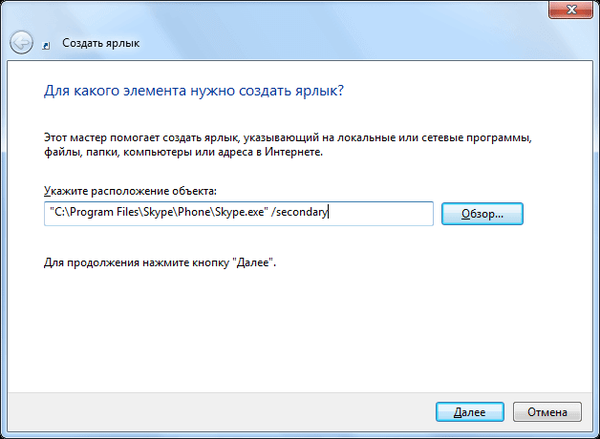
Затим кликните на дугме „Даље“, дајте ново име налепници, а затим кликните на дугме „Заврши“.
Када користите Скипе програм, ручно уношење података вашег рачуна није баш згодно, тако да се овај процес може аутоматизовати.
Како аутоматски покренути два Скипеа
Два или више Скипе-а могу се аутоматски покренути на рачунару, без уношења поверљивих података.
За аутоматску ауторизацију морат ћете додати податке о Скипе рачуну параметру "/ секундарни".
Морате да додате следеће параметре - / корисничко име: ЛогинСкипе / лозинка: Лозинка. Скрећем вам пажњу на чињеницу да овде такође треба да додате параметре налога кроз размак. Ово мора да се уради на сличан начин - простор, / секундарни, размак, / корисничко име: СкиСпец, размак, / лозинка: Лозинка.
Након додавања података о вашем Скипе налогу, поље "Објект" изгледаће овако (горњи наводници):
"Ц: \ Програмске датотеке \ Скипе \ Телефон \ Скипе.еке" / секундарно / корисничко име: ЛогинСкипе / лозинка: Лозинка
Потврдите промене кликом на дугме "ОК".
Слично томе, можете да додате профил трећег у Скипе, а по потреби и четвртог и следећих корисника.
Можда ће вас такође занимати:- Како уклонити огласе на Скипеу
- Бесплатни снимач видео позива за Скипе - како снимити видео на Скипеу
- Скипе на мрежи без инсталирања на рачунару
Имајте на уму да ако се Скипе покрене на вашем рачунару из пречице створене када је програм инсталиран на рачунар, тада би главни Скипе налог увек требало да буде покренут прво.
Јер ако се не покрене, након пријаве са другог налога отвориће се само један прозор налога који ће се аутоматски овластити. Ако се главни Скипе налог прво покрене на рачунару, онда неће бити проблема са даљњим покретањем других налога.
Како покренути два Скипеа истовремено
Како покренути 2 скипе-а истовремено? Да бисте истовремено покренули два Скипеа на истом рачунару, независно један од другог и са главног налога, морате да урадите следеће.
Прво ћете морати да уклоните пречицу која је створена током инсталирања Скипе-а на рачунар.
Затим ћете морати да следите путању - Ц: \ Програм Филес \ Скипе \ Пхоне \ Скипе.еке, а затим креирате нову пречицу за покретање програма.
У својствима пречице у пољу "Објект" требали бисте имати следећи унос (горње наводнике):
"Ц: \ Програмске датотеке \ Скипе \ Телефон \ Скипе.еке" / секундарно / корисничко име: ЛогинСкипе / лозинка: Лозинка
У том случају морате унијети Скипе име и лозинку главног Скипе профила, пречицу коју сте избрисали. Након тога, истовремено можете отворити два Скипеа на истом рачунару, независно један од другог и покренути их било којим редоследом.

На овај начин можете додати друге рачуне да бисте их истовремено покренули на рачунару.
Сада можете да покренете 2 Скипеа или истовремено покренете више Скипеа на рачунару. Имајте на уму да ове методе раде за регуларну верзију Скипе-а за ПЦ. У апликацији, на пример, за Виндовс 10, истовремено ради само један профил мессенгера.
Закључци чланка
Скипе подржава више налога. На истом рачунару можете истовремено или заузврат покренути два Скипеа (или више Скипе-а).
Како покренути два Скипеа на једном рачунару (видео)
хттпс://ввв.иоутубе.цом/ватцх?в=бссЕвмлВВКМ Сличне публикације:- Како направити снимак екрана из видео записа помоћу плејера
- Како копирати веб страницу ако је тамо инсталирана заштита од копирања
- Како сачувати слике из Ворда
- Како сами направити наочаре за гледање филмова у 3Д формату
- Како сазнати лозинку из Ви-Фи-ја на рачунару











